Získejte Always On Display od Samsungu bez vybíjení baterie
Různé / / February 12, 2022
Jedna z nejzajímavějších funkcí, kterou Samsung představil s Galaxy S7 byl jeho Always On displej bez vysokého vybíjení baterie. Tato funkce využívá panel displeje AMOLED zařízení, aby zůstal zapnutý s černým pozadím a zobrazuje hodiny, kalendář a procento baterie, když byl telefon v režimu spánku/pohotovostním režimu. Dobrá věc na této funkci bylo, že společnost Samsung vynaložila opravdu velké úsilí na minimalizaci vybíjení baterie.
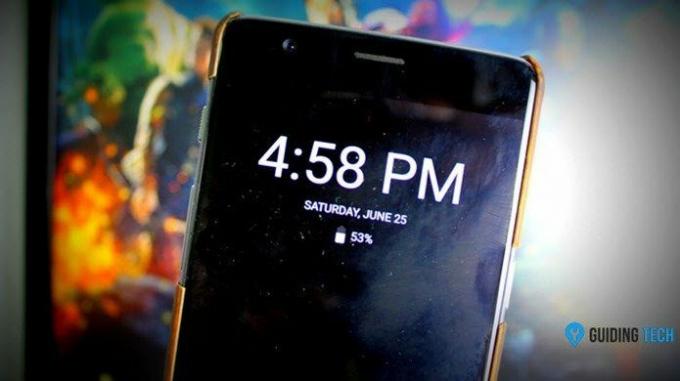
V minulosti jsme viděli aplikaci, pomocí které lze emulovat Always On display na ostatních zařízeních Android s AMOLEDaplikace však nebyla skutečnou Always On. Přibližně po 1 minutě displej přešel do režimu spánku, aby se šetřila baterie, a skutečného Always On bylo dosaženo pouze při nabíjení. Zcela nová aplikace s názvem Always On AMOLED však přináší skutečný Displej Samsung Always On. Pojďme se tedy podívat, jak aplikace funguje.
Poznámka: I po tolika optimalizacích se mi baterie během dne vybila o 7 až 9 % kvůli aplikaci, nicméně baterie vypouštění stálo za to, když mi telefon celý den ležel na stole a alespoň mi říkal čas a upozornění přijatá v pohled. Takže pokud jste připraveni na to malé vybití baterie navíc, čtěte dál.
Získání Samsung Always On Display
Chcete-li začít, stáhněte si a nainstalujte aplikaci s názvem Vždy zapnuto AMOLED na vašem zařízení Android. Ujistěte se prosím, že máte AMOLED displej a pokud si nejste jisti, nejlepším místem, kde můžete svou odpověď získat, je sekce Možnosti zobrazení Stránka specifikace produktu GSM Arena. Po prvním spuštění vás aplikace požádá o udělení různých povolení, aby fungovala hladce. Vše, co musíte udělat, je klepnout na Povolit nyní poté povolte konkrétní nastavení na následující stránce a jakmile to uděláte, vraťte se zpět do aplikace a udělte další oprávnění.
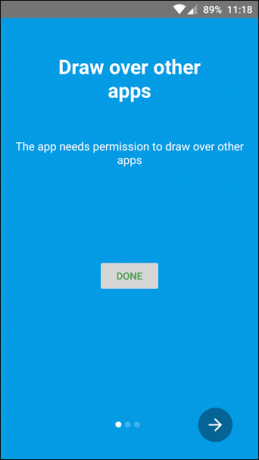
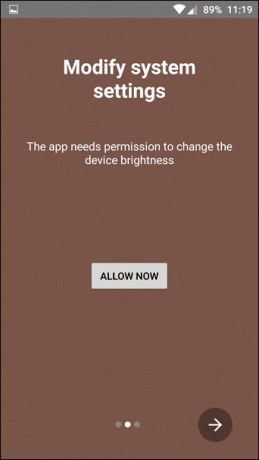
Jakmile povolíte všechna potřebná oprávnění, otevře se nastavení aplikace. Zde zapněte první dvě možnosti pro povolení služeb Always On AMOLED a ujistěte se, že služba zůstává v paměti pomocí trvalého zobrazení. Jakmile to uděláte, můžete jednoduše uzamknout své zařízení a vidět aplikaci v akcích. Sekundy po zhasnutí displeje se spustí pohotovostní hodiny. Změní svou polohu náhodně každých pár minut, aby se zabránilo vypálení obrazovky.

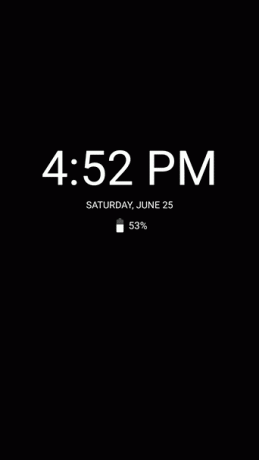
Další nastavení
Dále v nastavení aplikace můžete povolit procento baterie a upozornění pro rozšíření funkčnosti. Získáte také možnost Dvojitým klepnutím zavřete, Přejetím nahoru zavřete, nebo Tlačítka hlasitosti pro zrušení, ale povolením těchto možností opět vypustíte ze zařízení více šťávy z baterie. Jas obrazovky můžete také ovládat v sekci vzhledu.
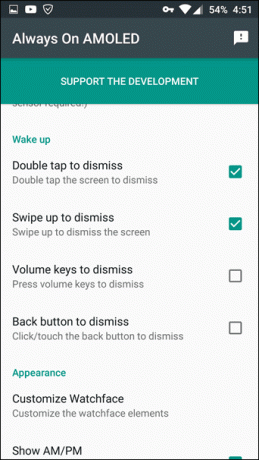
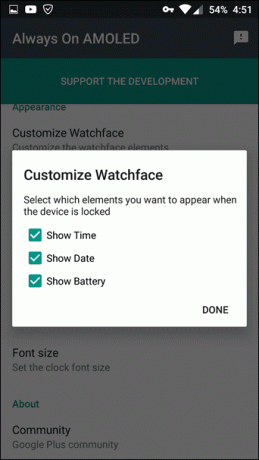
Další skvělá věc na aplikaci je, že zámky otisků prstů fungují bezchybně a k odemknutí nemusíte zařízení ručně probouzet. pomocí snímače otisků prstů. Pokud máte na stole dokovací stanici, můžete v sekci Automatická pravidla zapnout možnost zobrazení hodin až po přepnutí telefonu do režimu nabíjení.

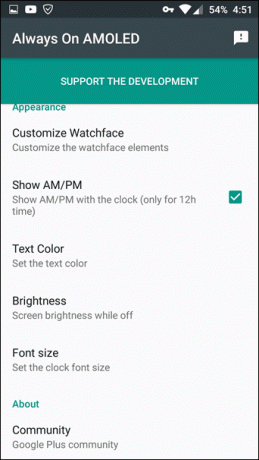
Pokud se text nevejde na obrazovku, můžete spolu s barvou a jasem textu nastavit velikost písma v nastavení vzhledu. Pokud se vám aplikace a úsilí vývojáře líbily, můžete jej podpořit nákupem v aplikaci.
Závěr
Takže takto můžete získat displej Samsung Always On na jakémkoli zařízení. Ujistěte se, že aplikaci nainstalujete a používáte pouze v případě, že máte displej AMOLED. Aplikace je stále ve verzi beta a jak se zaplňují nové sestavení, můžeme zaznamenat zlepšení ve využití baterie a ciferníků. Právě teď jsou to jednoduché digitální hodiny, ale rád bych viděl více ciferníků, jako jsou analogové, úplné zobrazení kalendáře a mnoho dalšího.
VIZ TAKÉ: Jak se dostat blízko k akciovému Androidu na Samsung Galaxy S7
Poslední aktualizace 3. února 2022
Výše uvedený článek může obsahovat přidružené odkazy, které pomáhají podporovat Guiding Tech. Nemá to však vliv na naši redakční integritu. Obsah zůstává nezaujatý a autentický.


